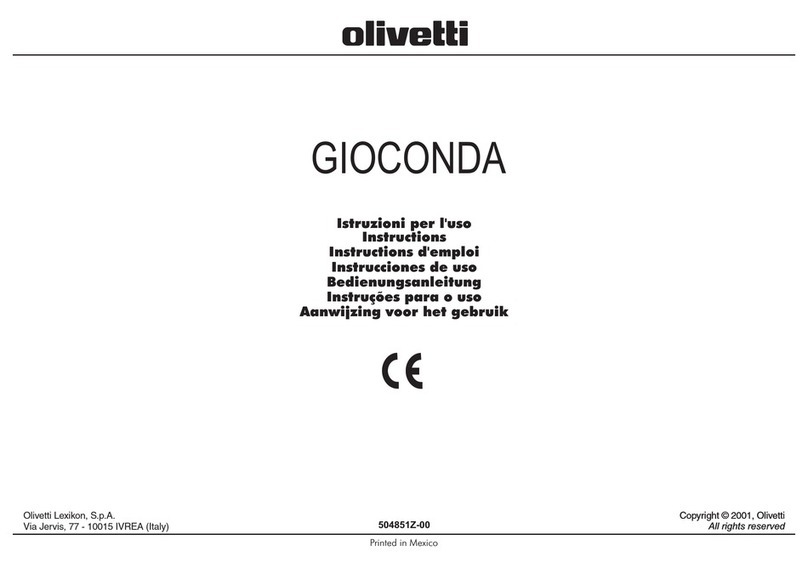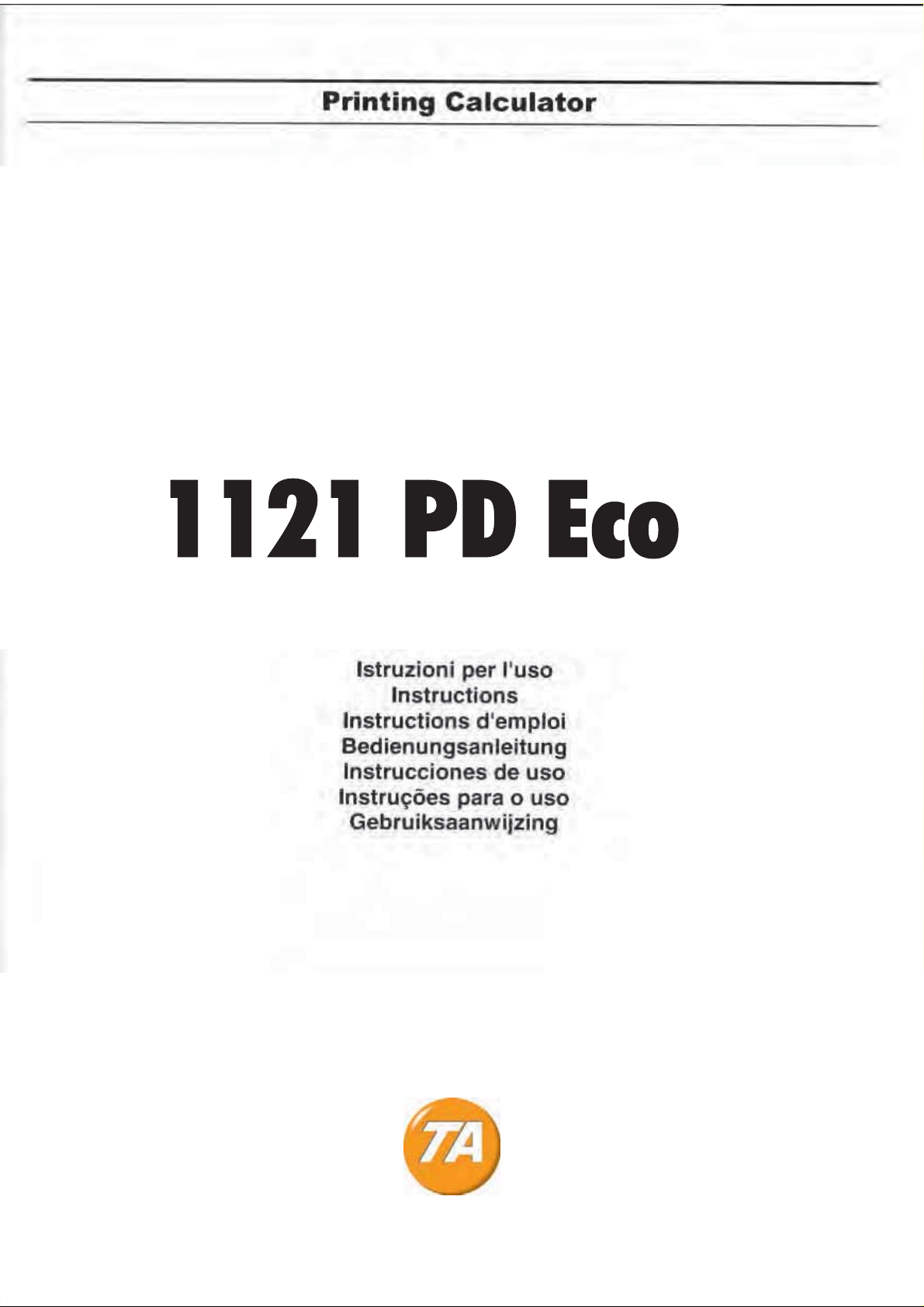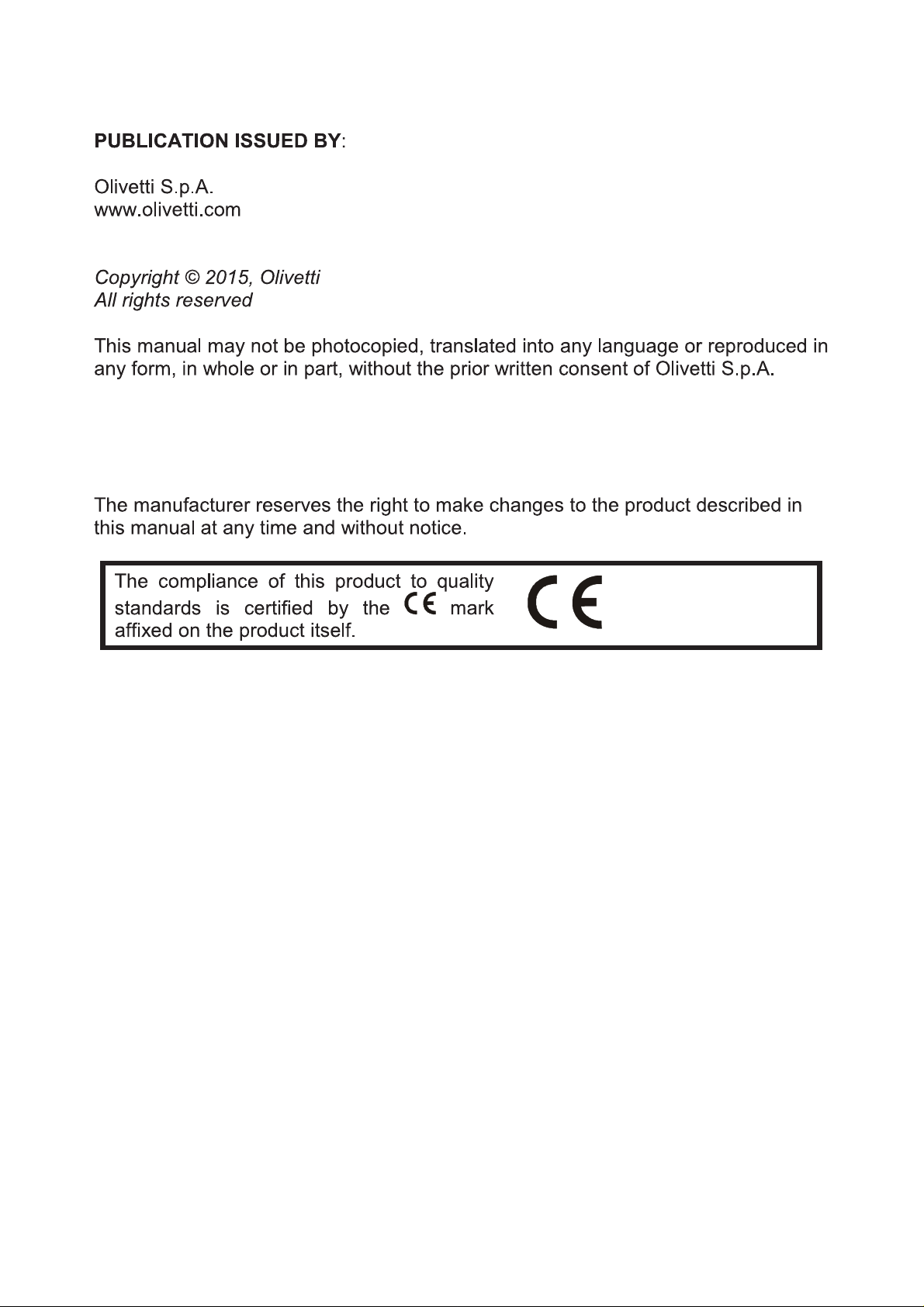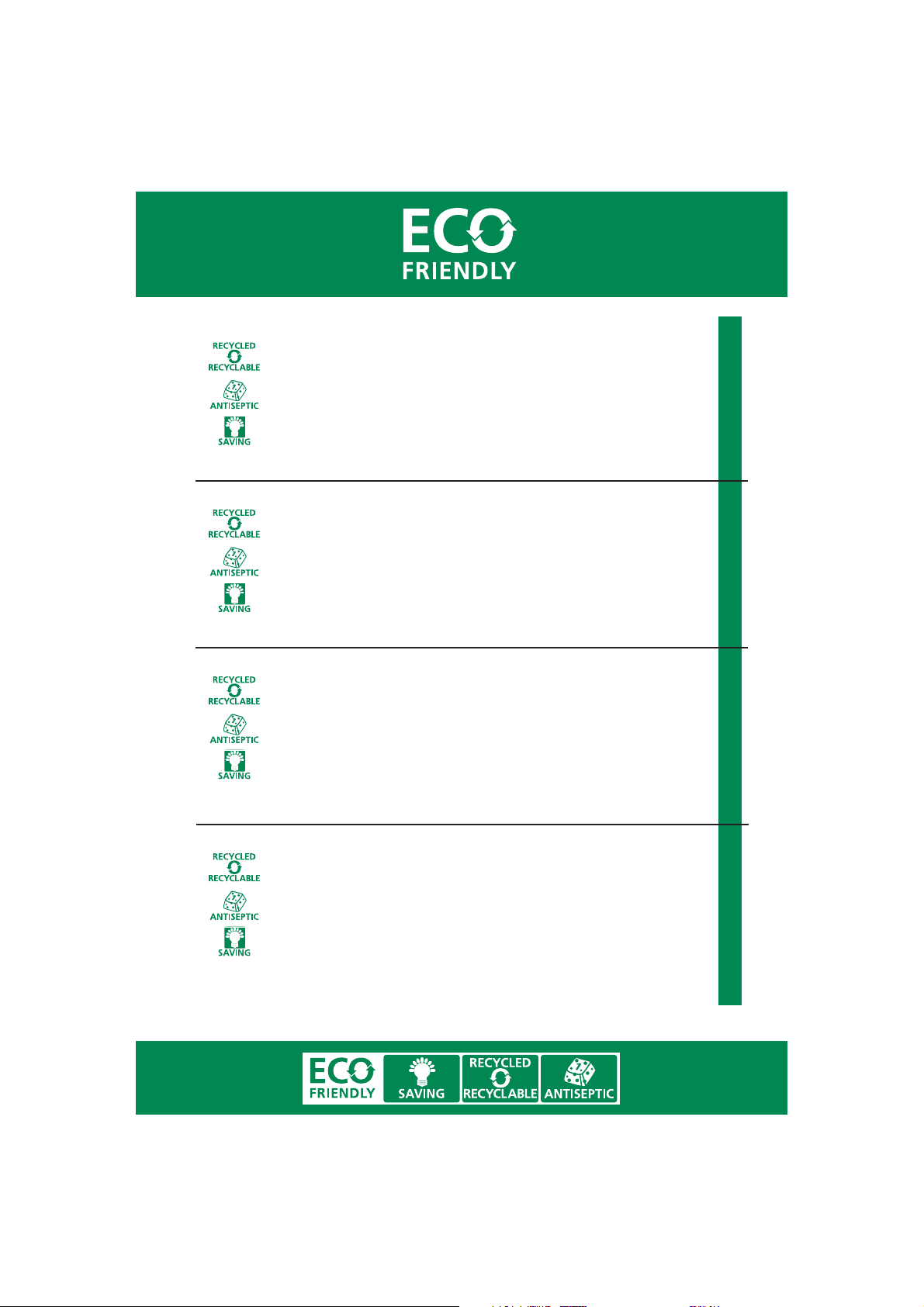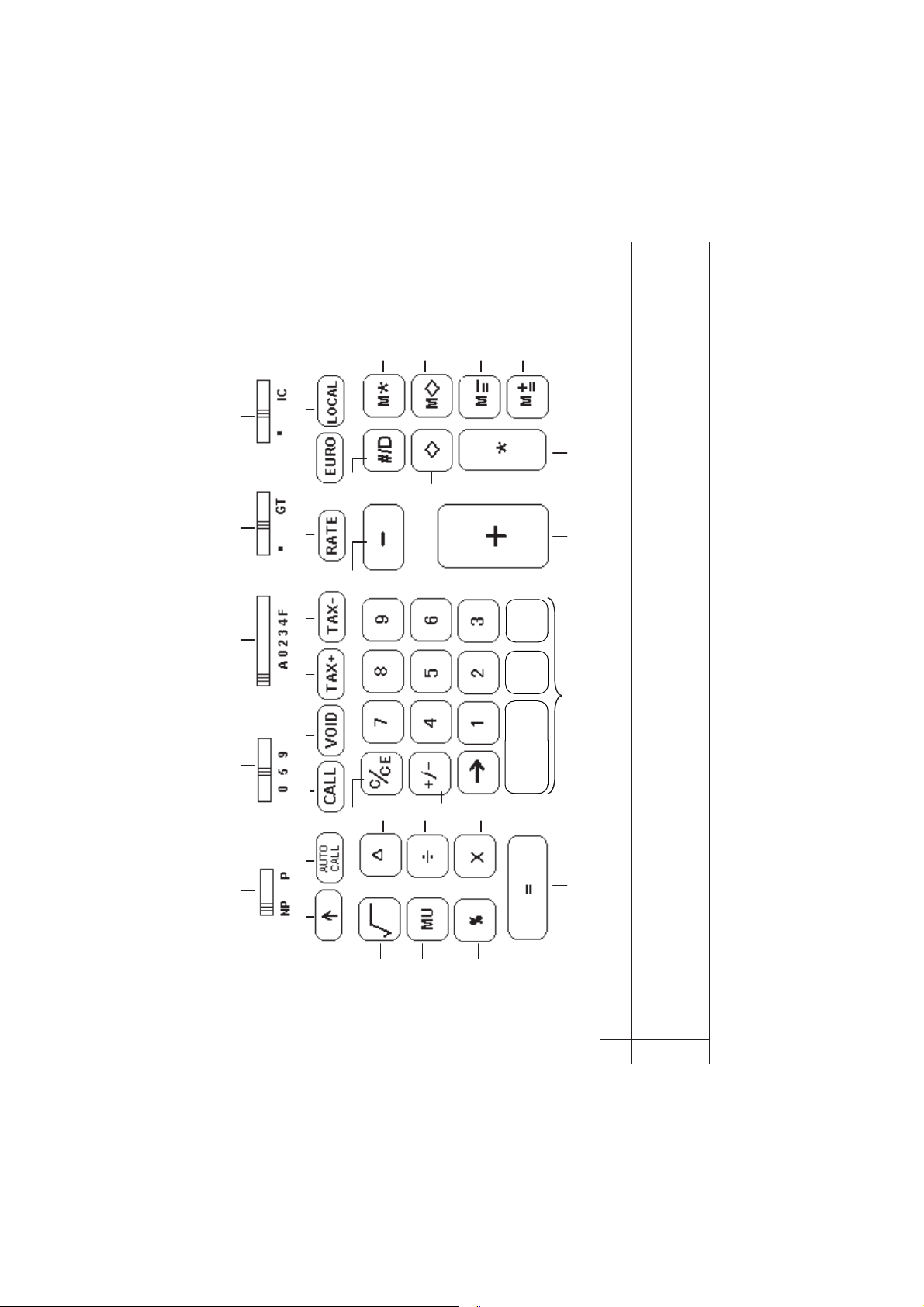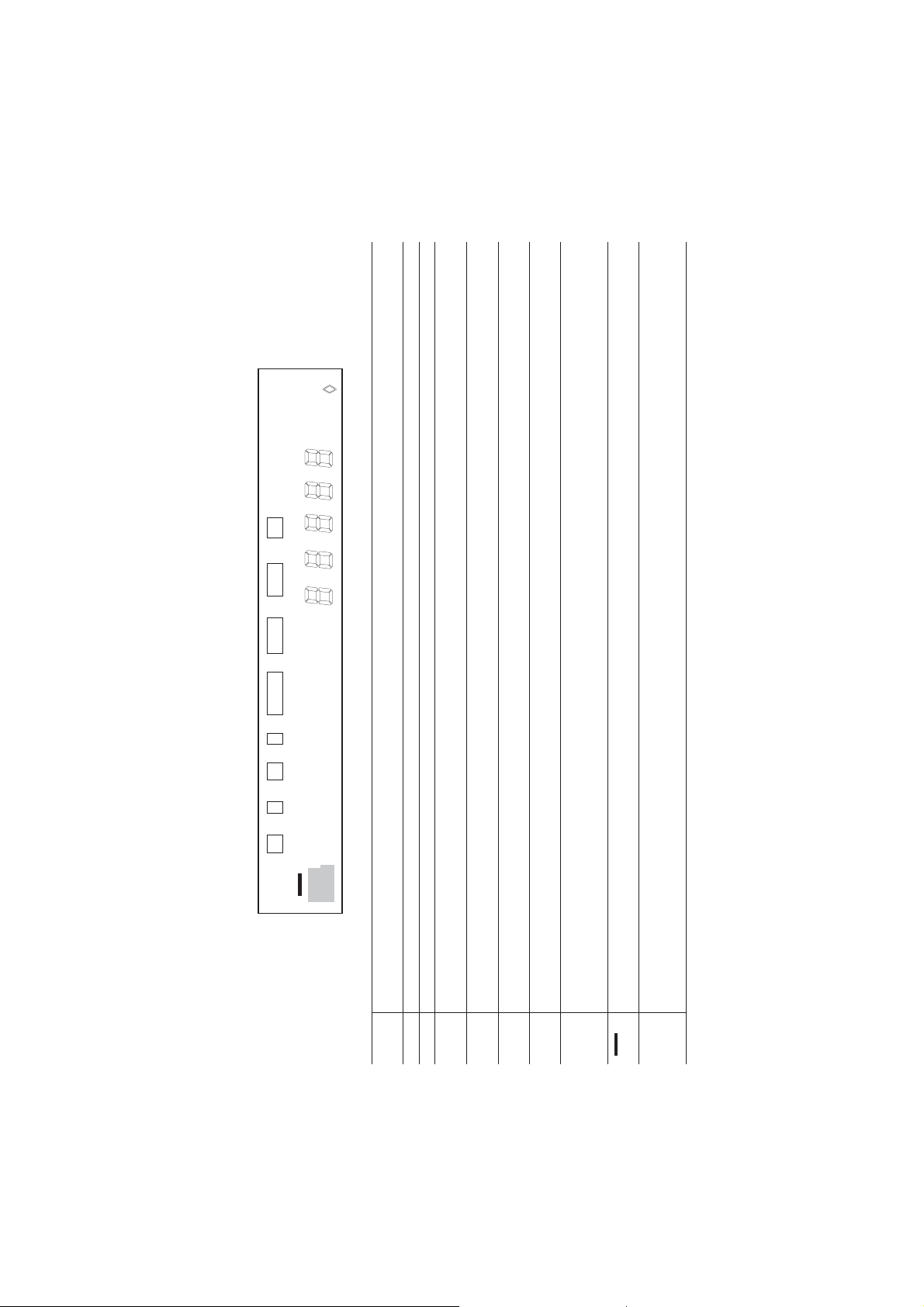8
#88'46'0<'24'%#76+105#8'46+55'/'065*+09'+5'#&8'46'0%+#5
#&8'460%+#59##45%*79+0)'0
.CECNEQNCVTKEGPQPFGXGGUUGTGEQRGTVCSWCPFQÂCNKOGPVCVCRQVTGDDGECWUCTGWP
UWTTKUECNFCOGPVQFGNNCOCEEJKPC0QPWVKNK\\CVGNKSWKFKEQOGNŏCNEQQNRGTRWNKTGNCECTTQ\\GTKC0QP
WVKNK\\CVGPÃNCUEKCVGNCECNEQNCVTKEGCNNCNWEGFKTGVVCFGNUQNG'XKVCVGCPEJGNWQIJKEQPUDCN\K
TGRGPVKPKFKVGORGTCVWTCCNVCWOKFKV´QURQTEJK.CRTGUCFKCNKOGPVC\KQPGGNGVVTKECFGXGGUUGTG
XKEKPCCNNCOCEEJKPCGHCEKNOGPVGCEEGUUKDKNG
#66'0<+10'
2GTKEQNQFKUEQUUCGNGVVTKEC#NNŏKPVGTPQFGNRTQFQVVQPQPEKUQPQEQORQPGPVKUWEWKNŏWVGPVGRQUUC
KPVGTXGPKTG6WVVGNGQRGTC\KQPKFKCUUKUVGP\CFGXQPQGUUGTGUXQNVGFCVGEPKEKSWCNKHKECVK
6JGECNEWNCVQTOWUVPQVDGEQXGTGFYJGPVWTPGFQPCUVJKUYKNNECWUGKVVQQXGTJGCV&QPQVWUG
QTICPKEUQNWVKQPUUWEJCUCNEQJQNVQENGCPVJGECUKPI&QPQVWUGQTNGCXGVJGECNEWNCVQTKPFKTGEVUWP
NKIJV.QECVKQPUUWDLGEVVQSWKEMVGORGTCVWTGEJCPIGUJKIJJWOKFKV[CPFFKTVUJQWNFCNUQDGCXQKFGF
6JGGNGEVTKECNRQYGTUQEMGVQWVNGVUJCNNDGPGCTVJGGSWKROGPVCPFUJCNNDGGCUKN[CEEGUUKDNG
9#40+0)
*C\CTFQHGNGEVTKECNUJQEM0QWUGTUGTXKEGCDNGRCTVUCTGEQPVCKPGFKPUKFG#NNUGTXKEKPIOWUVDG
FQPGD[SWCNKHKGFUGTXKEGRGTUQP
.CECNEWNCVTKEGPGFQKVRCUÄVTGEQWXGTVGNQTUSWGNNGGUVUQWUVGPUKQPECTEGNCRQWTTCKVRTQXQSWGT
WPGUWTEJCWHHGFGNCRRCTGKN2QWTPGVVQ[GTNCECTTQUUGTKGPWVKNKUG\LCOCKUFGNKSWKFGUVGNUSWG
NCNEQQN.CECNEWNCVTKEGPGFQKVÄVTGPKWVKNKUÃGPKCDCPFQPPÃG´NCNWOKÂTGFKTGEVGFWUQNGKN'XKVG\
ÃICNGOGPVNGUNKGWZUQWOKU´FGDWUSWGUÃECTVUFGVGORÃTCVWTGVTÂUJWOKFGUQWUCNGU.CRTKUG
FCNKOGPVCVKQPÃNGEVTKSWGFQKVUGVTQWXGT´RTQZKOKVÃFGNCRRCTGKNGVFQKVÄVTGCKUÃOGPVCEEGUUKDNG
#66'06+10
4KUSWGUFGFÃEJCTIGUÃNGEVTKSWGU#WEWPFGUEQORQUCPVUKPVGTPGUPGRGWVÄVTGTÃRCTÃRCTNŏWVKNKUCVGWT
6QWVGUNGUKPVGTXGPVKQPUFŏCUUKUVCPEGFQKXGPVÄVTGGHHGEVWÃGURCTFWRGTUQPPGNVGEJPKSWGSWCNKHKÃ
&KG4GEJGPOCUEJKPGFCTHY¼JTGPFUKGCPIGUEJNQUUGPKUVPKEJVCDIGFGEMVYGTFGPFCGU
FCFWTEJ\WGKPGT¯DGTJKV\WPIFGT/CUEJKPGH×JTGPMÑPPVG$GPWV\GP5KGMGKPG(N×UUKIMGKVGPYKG
#NMQJQNWOFCU)GJ¼WUG\WTGKPKIGP5GV\GP5KGFKG4GEJGPOCUEJKPGYGFGTY¼JTGPFFGU
$GPWV\GPUPQEJCO#WHUVGNNWPIUQTVMGKPGTFKTGMVGP5QPPGPGKPUVTCJNWPICWU8GTOGKFGP5KG1TVG
OKVRNÑV\NKEJGP6GORGTCVWTUEJYCPMWPIGPUQYKGPCUUGWPFUEJOWV\KIG7OIGDWPI&KG
0GV\UVGEMFQUGOWUUUKEJKPFGT0¼JGFGT/CUEJKPGDGHKPFGPWPFNGKEJV\WI¼PINKEJUGKP
#%*670)
)GHCJTFWTEJ5VTQOUEJNCI+O+PPGTPDGHKPFGPUKEJMGKPGXQO$GPWV\GTTGRCTKGTDCTGP6GKNG#NNG
-WPFGPFKGPUVNGKUVWPIGPO×UUGPXQPSWCNKHK\KGTVGO-WPFGPFKGPUVRGTUQPCNCWUIGH×JTVYGTFGP
.CECNEWNCFQTCPQFGDGGUVCTEWDKGTVCEWCPFQGUV¶GPEGPFKFCGUVQRQFTÈCECWUCTWP
TGECNKGPVCOKGPVQFGNCO¶SWKPC0QWVKNK\CTNÈSWKFQUEQOQGNCNEQJQNRCTCNKORKCTNCECTTQEGTÈC0Q
WVKNK\CTPKFGLCTNCECNEWNCFQTCGZRWGUVCCNCNW\UQNCTFKTGEVC'XKVCTCUÈOKUOQNWICTGUEQPECODKQU
DTWUEQUFGVGORGTCVWTCCNVCJWOGFCFQUWEKQU.CVQOCFGEQTTKGPVGGNÃEVTKEQFGDGGUVCTEGTEC
FGNCO¶SWKPC[H¶EKNOGPVGCEEGUKDNG
#6'0%+¦0
2GNKITQFGFGUECTICUGNÃEVTKECU'PGNKPVGTKQTPQJC[EQORQPGPVGUSWGGNWUWCTKQRWGFCTGRCTCT6QFCU
NCUKPVGTXGPEKQPGUFGCUKUVGPEKCFGDGPUGTNNGXCFCUCECDQRQTRGTUQPCNFGCUKUVGPEKCEWCNKHKECFQ
#ECNEWNCFQTCPºQFGXGUGTEQDGTVCSWCPFQGUVKXGTNKICFC´GNGEVTKEKFCFGKUVQRQFGTKCECWUCTWO
UQDTGCSWGEKOGPVQFCO¶SWKPC0ºQWVKNK\GNÈSWKFQUEQOQ¶NEQQNRCTCNKORCTCECTECÁC0ºQWVKNK\G
PGOFGKZGCECNEWNCFQTCUQDCNW\FKTGEVCFQUQN'XKVGVCODÃONWICTGUEQOXCTKCÁÐGUTGRGPVKPCU
FGVGORGTCVWTCOWKVCJWOKFCFGQWUWLQU#VQOCFCFGCNKOGPVCÁºQGNÃEVTKECFGXGGUVCTRTÎZKOC
FCO¶SWKPCGUGTFGH¶EKNCEGUUQ
#6'01
4KUEQFGEJQSWGUGNÃEVTKEQU&GPVTQPºQGZKUVGORGÁCUSWGRQUUCOUGTEQPUGTVCFCURGNQWVKNK\CFQT
6QFQUQUUGTXKÁQUFGCUUKUVÄPEKCFGXGOUGTTGCNK\CFQURQTRGUUQCNFGCUUKUVÄPEKCSWCNKHKECFQ
>GMGPOCEJKPGOCIPKGVDGFGMVYQTFGPYCPPGGTFGXQGFKPIKUKPIGUEJCMGNFFKVMCPQXGTXGTJKVVKPI
XCPFGOCEJKPGXGTQQT\CMGP)GDTWKMIGGPXNQGKUVQHHGP\QCNUCNEQJQNXQQTJGVUEJQQPOCMGPXCPFG
DGJWK\KPI)GDTWKMQHRNCCVUFGTGMGPOCEJKPGPKGVKPFKTGEV\QPNKEJV8GTOKLFGXGPGGPURNCCVUGPOGV
RNQVUGNKPIGVGORGTCVWWTUEJQOOGNKPIGPGGPJQIGXQEJVKIJGKFUITCCFQHFKGXWKN\KLP*GVGNGMVTKUEJG
UVQREQPVCEVOQGV\KEJKPFGDWWTVXCPFGOCEJKPGDGXKPFGPGPIGOCMMGNKLMDGTGKMDCCT\KLP
.'612
)GXCCTXQQTGNGMVTKUEJGUEJQMMGP+PJGVVQGUVGNDGXKPFGP\KEJIGGPFQQTFGIGDTWKMGTVG
QPFGTJQWFGPQPFGTFGNGP#NNGUGTXKEGYGTM\CCOJGFGPFKGPGPFQQTGGPGTMGPFGTGRCTCVGWTVG
YQTFGPWKVIGXQGTF